
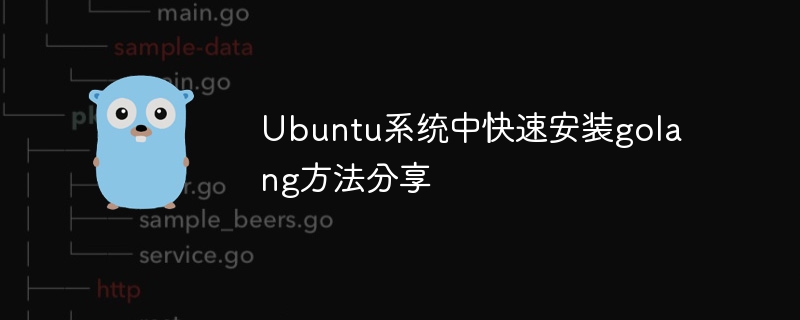
Partager comment installer rapidement Golang dans le système Ubuntu
Installer Golang sur le système Ubuntu est très simple. Cet article partagera avec vous une méthode rapide pour installer Golang et fournira des exemples de code spécifiques.
Étape 1 : Mettre à jour le système
Avant d'installer Golang, nous devons d'abord mettre à jour le système. Ouvrez le terminal et exécutez la commande suivante pour mettre à jour le système :
sudo apt update sudo apt upgrade
Étape 2 : Téléchargez golang
Ouvrez le site officiel de golang (https://golang.org/dl/) et sélectionnez la version adaptée à votre système à télécharger. Dans cet article, nous prenons la version 1.15.3 comme exemple de démonstration.
Utilisez la commande wget pour télécharger le package compressé golang :
wget https://golang.org/dl/go1.15.3.linux-amd64.tar.gz
Étape 3 : Décompressez et installez
Décompressez le package compressé téléchargé :
tar -xvf go1.15.3.linux-amd64.tar.gz
Après la décompression, un répertoire nommé go sera généré. Nous pouvons déplacer ce répertoire vers l'emplacement où nous voulons l'installer, par exemple /usr/local :
sudo mv go /usr/local
Étape 4 : Configurer les variables d'environnement
Afin d'utiliser Golang normalement, nous devons configurer certaines variables d'environnement. Ouvrez le terminal et entrez la commande suivante :
sudo nano ~/.profile
Dans le fichier de configuration ouvert, ajoutez ce qui suit à la fin :
export PATH=$PATH:/usr/local/go/bin export GOPATH=$HOME/go export PATH=$PATH:$GOPATH/bin
Enregistrez et quittez le fichier de configuration, puis utilisez la commande suivante pour que le fichier de configuration prenne effet :
source ~/.profile
Étape 5 : Vérifiez l'installation
Entrez la commande suivante pour vérifier si Golang est installé avec succès :
go version
Si les informations sur la version de Golang s'affichent, l'installation est réussie.
Étape 6 : Écrivez et exécutez l'exemple de code
Utilisez la commande suivante pour créer un fichier go :
nano hello.go
Dans le fichier ouvert, entrez le code suivant :
package main
import "fmt"
func main() {
fmt.Println("Hello, World!")
}Enregistrez et quittez le fichier. Utilisez ensuite la commande suivante pour compiler et exécuter cet exemple de code :
go run hello.go
Si le terminal affiche "Hello, World!", alors félicitations, vous avez installé et exécuté avec succès Golang !
Résumé
Cet article explique avec vous comment installer rapidement Golang sur le système Ubuntu et fournit des exemples de code spécifiques. J'espère que cet article pourra être utile aux débutants et leur permettre d'installer avec succès et de commencer à apprendre et à utiliser Golang.
Ce qui précède est le contenu détaillé de. pour plus d'informations, suivez d'autres articles connexes sur le site Web de PHP en chinois!
 Comment activer le mode sans échec de Word
Comment activer le mode sans échec de Word
 Introduction à l'utilisation de la fonction MySQL ELT
Introduction à l'utilisation de la fonction MySQL ELT
 Que faire si la connexion win8wifi n'est pas disponible
Que faire si la connexion win8wifi n'est pas disponible
 Comment utiliser la fonction de ligne
Comment utiliser la fonction de ligne
 Que comprennent les plateformes de commerce électronique ?
Que comprennent les plateformes de commerce électronique ?
 Comment enregistrer un e-mail professionnel
Comment enregistrer un e-mail professionnel
 Comment configurer la mémoire virtuelle
Comment configurer la mémoire virtuelle
 Comment arrondir dans Matlab
Comment arrondir dans Matlab
 utilisation de plusieurs fonctions
utilisation de plusieurs fonctions